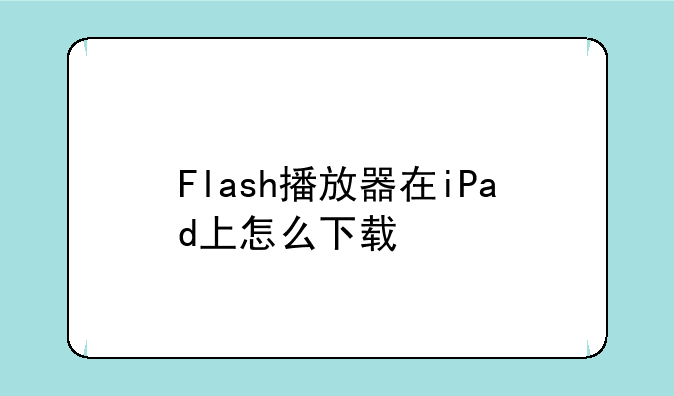灯笼攻略网小编整理了以下关于 [] 一些相关资讯,欢迎阅读!

解决Win7本地连接受限制或无连接问题
在使用Windows 7操作系统的过程中,很多用户可能会遇到本地连接受限制或无连接的情况,导致无法正常访问网络。这一问题并非特定于某个应用(APP)、游戏攻略、下载词或软件词,而是一个普遍存在的系统故障。本文将详细介绍如何排查和解决Win7本地连接启用不了的问题用户恢复网络连接。
一、问题分析
本地连接受限制或无连接,通常是由以下几个原因引起的:
① 网络适配器驱动程序问题驱动程序是硬件与网络操作系统之间的桥梁,如果驱动程序损坏或过时,可能导致网络连接异常。② TCP/IP协议配置错误TCP/IP协议是互联网通信的基础,其配置错误会直接影响网络连接。③ 网络服务未启动Windows 7中的某些网络服务如“Network Location Awareness”未启动,也会影响网络连接。④ 硬件故障网线、网卡等硬件损坏也可能导致网络连接受限。
二、解决方案
① 检查并更新网络适配器驱动程序
首先,我们需要确保网络适配器的驱动程序是最新的。可以通过以下步骤进行检查和更新:
a. 打开“设备管理器”,在“网络适配器”下找到你的网卡设备。b. 右键点击网卡设备,选择“属性”。c. 在“驱动程序”选项卡中,点击“更新驱动程序软件”。d. 按照提示完成驱动程序的更新。
② 重置TCP/IP协议
TCP/IP协议配置错误时,我们可以尝试重置该协议来恢复网络连接:
a. 以管理员身份运行命令提示符。b. 输入命令“netsh winsock reset”并按回车。c. 重启计算机以应用更改。
③ 启动网络服务
确保Windows 7中的关键网络服务已启动:
a. 打开“服务”管理器(可以通过运行“services.msc”命令打开)。b. 找到并双击“Network Location Awareness”服务。c. 确保服务状态为“正在运行”,如果不是,则点击“启动”按钮。
④ 检查硬件连接
硬件故障也是导致网络连接受限的常见原因,因此我们需要检查网线、网卡等硬件是否损坏:
a. 检查网线是否插好,确保网线没有损坏。b. 如果使用的是无线网卡,请检查无线网卡是否工作正常,可以尝试更换其他无线网卡进行测试。c. 如果步骤无法解决问题,建议联系专业技术人员进行硬件检测。
三、总结
遇到Win7本地连接受限制或无连接的问题时,我们不必过于担心。通过检查并更新网络适配器驱动程序、重置TCP/IP协议、启动关键网络服务和检查硬件连接等步骤,我们通常可以解决这一问题。如果在解决过程中遇到困难,可以寻求专业技术人员的帮助。希望本文能为遇到类似问题的用户提供实用的解决方案。